Excel函数不求人
【详解】2个Excel随机数函数公式 Excel快速生成随

今天,易老师教大家使用随机数函数!在Excel中有2个随机数生成的函数,操作使用都非常简单,而且应用领域非常广泛,它可以生成任意数字,当然,我们也可以给它指定我们想要的范围生成数据。
第一个:RAND函数
说明:RAND函数可以生成0~1之间的随机函数(包含小数位数)。
使用方法:
(方法一、基本使用)在单元格内输入【=RAND()】即可生成随机数。按F9可以刷新。
(方法二、扩大100倍)如果觉得0~1之间这个数值小了,我们也让他放大使用公式【=RAND()*100】,加上*100也就扩大100倍。
(方法三、指定数值范围)如果要给这个随机函数指定一个范围,那我们应该使用【=RAND()*(B-A)+A】。比如:我现在指定范围是随机生成10~30之间的数值,那么应该输入【=RAND()*(30-10)+10】。
(方法四、指定保留小数位数)如果觉得小数位数太多,我们也可以进行指定的。比如:我只希望随机数保留一位小数位数【=ROUND(RAND(),1)】,保留两位那就是【=ROUND(RAND(),2)】,可以根据需要自行修改。(提示:我们也可以直接使用“设置单元格格式”中的“数值”来定义小数位数)
(方法五、综合使用,指定生成范围+指定保留小数位数)比如:我希望生成数值在10~30之间,且整数不带小数位数。我们可以使用公式【=RAND()*(30-10)+10】,然后鼠标右键-设置单元格格式-数值-小数位数设为“0”即可。
操作演示:
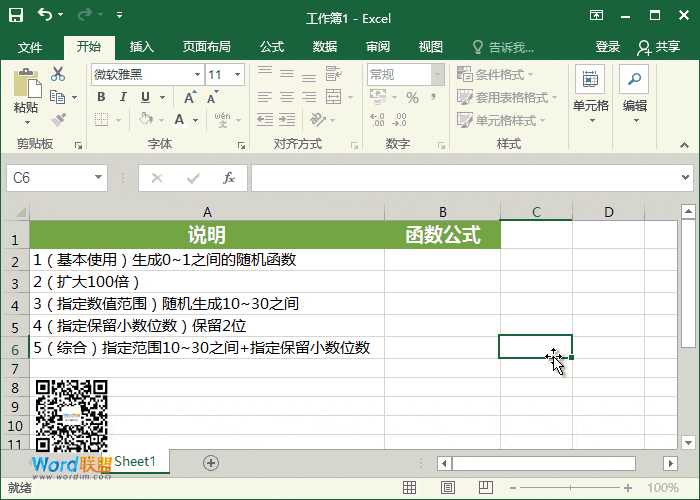
第二个:RANDBETWEEN函数
说明:RANDBETWEEN函数可以随机生成指定范围的随机整数。
使用方法:比如:我需要随机生成10~20之间的随机数,可以使用函数公式【=RANDBETWEEN(10,20)】,按F9可以随机刷新变化。
操作演示:
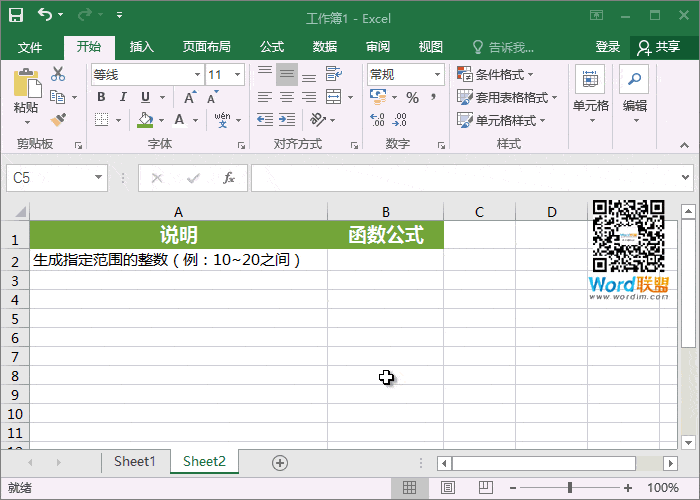
相比之下RANDBETWEEN函数操作更为简单,在平常办公中也是使用比较多的!
相关文章


